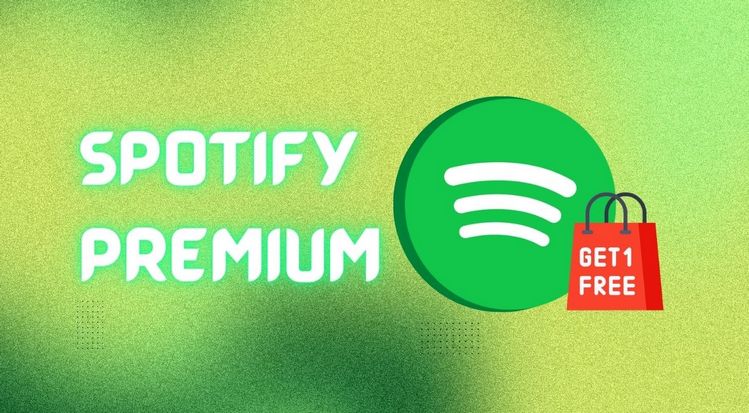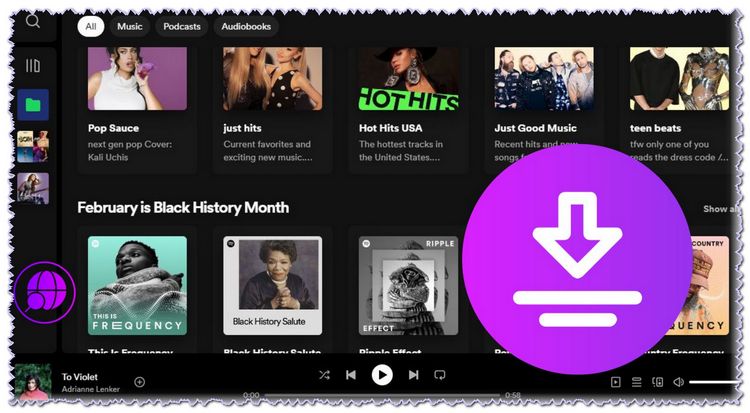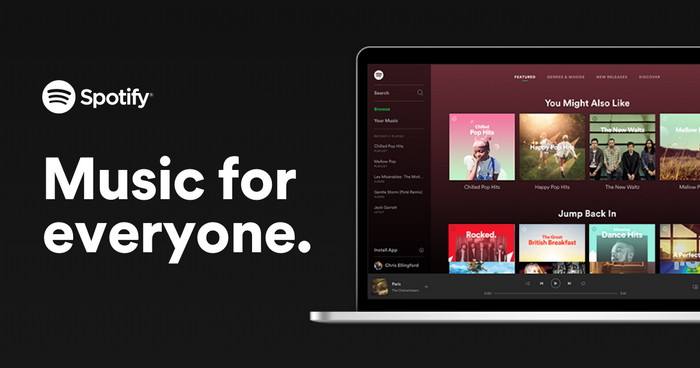La mejor solución para usar Spotify Music en Rekordbox
Si eres DJ, no eres ajeno al popular software de DJ Rekordbox. Rekordbox DJ es un famoso software de DJ para organizar la biblioteca de música, crear listas de reproducción y preparar pistas para exportar a unidades USB. Como una de las plataformas de transmisión de música más grandes del mundo, Spotify tiene una gran cantidad de recursos de biblioteca de música de todo el mundo. Si los dos pueden vincularse, debe ser la guinda del pastel para los usuarios de DJ.
Entonces, ¿podemos importar música de Spotify a Rekordbox para mezclarla? Lamentablemente, a partir del 1 de julio de 2020, Spotify ha confirmado que dejará de admitir aplicaciones de DJ de terceros, por lo que las canciones de Spotify no se pueden usar con rekordbox DJ ni con ningún otro software/aplicación de DJ, ya que tienen derechos de autor DRM, incluso pagando Premium. usuarios. Entonces, si aún deseas reproducir estas canciones, ¿la única forma es comprar las pistas de música por separado en la tienda de música? ¡Por supuesto que no! Aquí cubriremos una manera simple y efectiva de ayudarte a usar Spotify en Rekordbox. Sigue leyendo.
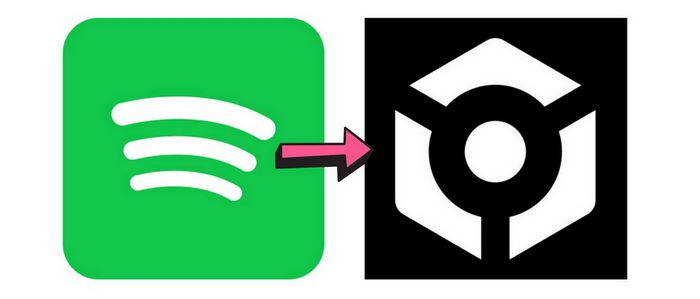
Parte 1: ¿Podemos usar Spotify Music en Rekordbox?
Como plataforma de DJ conectada a la nube, Rekordbox es adecuada para DJ de todos los niveles. Rekordbox es compatible con dispositivos Windows, Mac, Android e iOS, por lo que puedes administrar fácilmente tu biblioteca de Rekordbox usando diferentes dispositivos. Para mezclar tus pistas, puedes obtener canciones de uno de los servicios de streaming Beatport LINK, Tidal, Beatsource LINK y SoundCloud (también se admiten cuentas de prueba gratuitas para la plataforma correspondiente). ). Sin embargo, en la actualidad, Spotify y Rekordbox no se han asociado.
La buena noticia es que Rekordbox admite la importación de pistas locales. Pero si eres un usuario habitual de Spotify, debes tener en cuenta que los archivos de canciones de Spotify que obtenemos a través de nuestra cuenta Premium son sólo archivos temporales en el formato de audio Ogg Vorbis. Estos archivos no pueden ser leídos ni utilizados por otros programas que no sean la aplicación Spotify, y Rekordbox no es una excepción, por lo que importar música de Spotify directamente a Rekordbox para su uso es complicado. Pero no desmayemos, podemos exportar canciones de Spotify y guardarlas en el escritorio en formatos de audio normales compatibles con Rekordbox, y luego hacer el resto. Antes de eso, echemos un vistazo a qué formatos de audio son compatibles con Rekordbox.
| Archivo de música | Profundidad de bits | Velocidad de bits | Frecuencia de muestreo | Extensión de archivo |
|---|---|---|---|---|
| MP3 | 16 bits | 32 kbps a 320 kbps / 16 kbps a 160 kbps | 32 kHz; 44,1 kHz; 48 kHz/16 kHz; 22,05 kHz; 24 kHz | .mp3 |
| AAC | 16 bit | 8 kbps a 320 kbps | 16 kHz; 22.05 kHz; 24 kHz; 32 kHz; 44.1 kHz; 48 kHz | m4a; .mp4 |
| WAVE | 16 bit; 24 bit | --- | 44.1 kHz; 48 kHz; 88.2 kHz; 96 kHz; 192 kHz | .wav |
| AIFF | 16 bit; 24 bit | --- | 44.1 kHz; 48 kHz; 88.2 kHz; 96 kHz; 192 kHz | .aif; .aiff |
| Apple Lossless | 16 bit; 24 bit | --- | 44.1 kHz; 48 kHz; 88.2 kHz; 96 kHz; 192 kHz | .m4a |
| FLAC | 16 bit; 24 bit | --- | 44.1 kHz; 48 kHz; 88.2 kHz; 96 kHz; 192 kHz | flac; .fla |
Parte 2: ¿Cómo exportar música de Spotify a la computadora en formato MP3?
A continuación, todo lo que tenemos que hacer es convertir Spotify a cualquier formato de audio con el que Rekordbox sea compatible, como MP3.
Las canciones de Spotify tienen formatos y mecanismos de protección especiales, por lo que necesitamos la ayuda de herramientas de conversión de terceros. Y TunePat Spotify Converter es tu mejor opción, que es totalmente compatible con las últimas versiones de Windows y macOS. Es un excelente conversor, descargador y reproductor en línea de Spotify. Puede utilizar esta herramienta para obtener canciones, álbumes, listas de reproducción o podcasts de Spotify muy fácilmente.
En la actualidad, el programa proporciona configuraciones de salida altamente personalizadas para satisfacer las necesidades de diferentes grupos de personas en diferentes escenarios. Actualmente, los formatos de salida admitidos son MP3, AAC, FLAC, AIFF, WAV y ALAC. Además, el programa está equipado con tecnología avanzada y exclusiva de decodificación y conversión de alta velocidad, para que puedas obtener archivos de audio de alta calidad y al mismo tiempo obtener rápidamente los archivos de canciones que deseas. Echemos un vistazo a los pasos de operación específicos.

TunePat Spotify Converter
TunePat Spotify Converter permite a los usuarios convertir y obtener canciones o podcasts de Spotify desde el reproductor web de Spotify y luego guardarlas de manera permanente.
Por favor, selecciona una opción de la interfaz de inicio:
Su computadora debe tener instalado TunePat Spotify Music Converter. Después de ejecutar el programa, seleccione un modo de conversión e inicie sesión con su cuenta de Spotify Music.
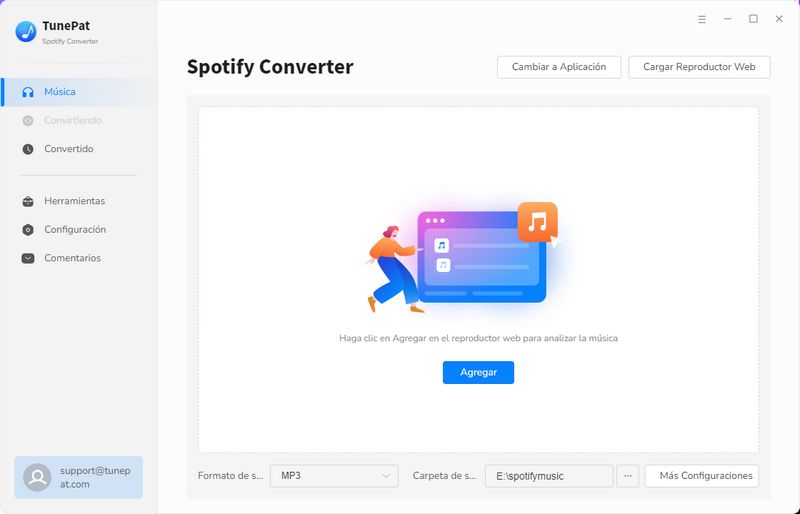
Paso 1 Personalizar la configuración de salida
Antes de seleccionar la música de Spotify de destino para convertir, mueva el mouse a la barra de menú del programa en la esquina inferior izquierda de la pantalla y seleccione el botón "Configuración". Debe completar la configuración de salida necesaria en este panel emergente. (Para más detalles, consulte la tabla de la Parte 1 realizada según las especificaciones técnicas oficiales)
Los siguientes parámetros están disponibles:
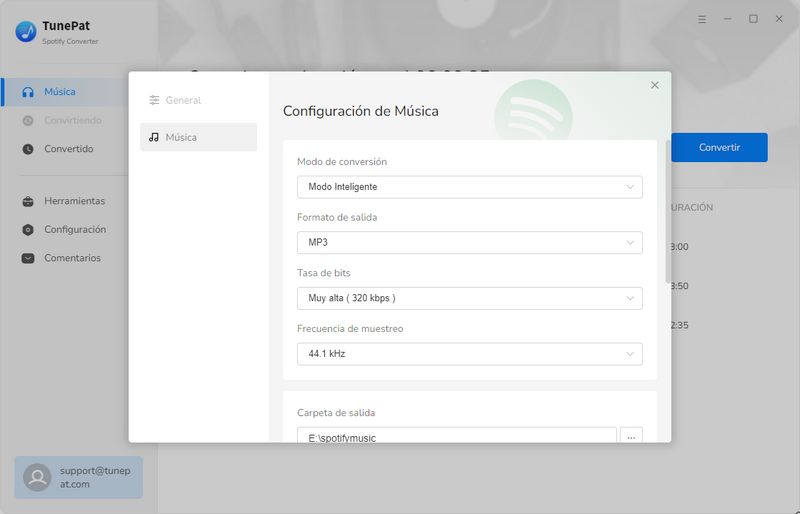
Paso 2 Seleccionar la música de Spotify para convertir y descargar
Abra la canción, álbum, artista o lista de reproducción de Spotify que desea convertir. Cuando lo abras, verás un "Haga clic para agregar" azul. Pinchalo. Luego TunePat leerá automáticamente todas las canciones de la página actual y las organizará en una nueva ventana emergente. Como puede ver, todos los títulos están marcados de forma predeterminada. Puedes anular la selección de algunas canciones que no te gustan y tocar el botón "Agregar".
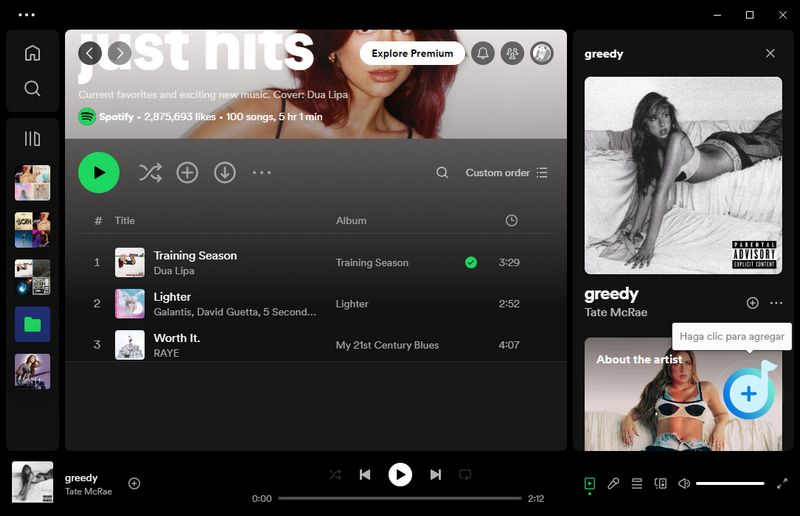
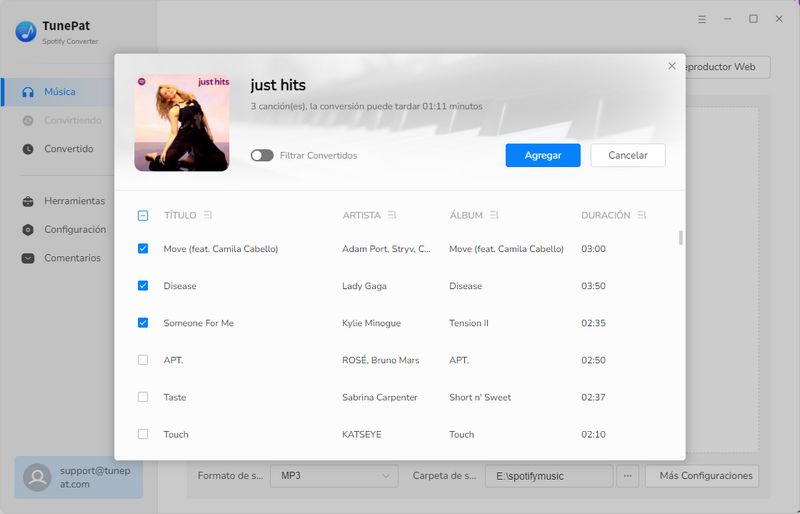
Si no está utilizando TunePat por primera vez, para evitar descargar la misma canción repetidamente y necesitar eliminarla manualmente, puede marcar la opción "Filtrar Convertidos" (las canciones convertidas se volverán grises y no se podrán seleccionar). después).
Paso 3 Convertir la música de Spotify seleccionada a MP3
Después de ajustar la configuración de salida, haga clic en el botón "Convertir" para iniciar la conversión. Luego espera a que todas las canciones completen la conversión. También puedes hacer otras cosas y seleccionar "Poner PC en suspensión cuando termine". Cuando finalice la conversión, puede ir al módulo "Convertido" del programa para ver las canciones convertidas, o puede hacer clic en el botón de archivo en el lado derecho de cada registro de canción en este módulo para ubicar directamente el archivo local.
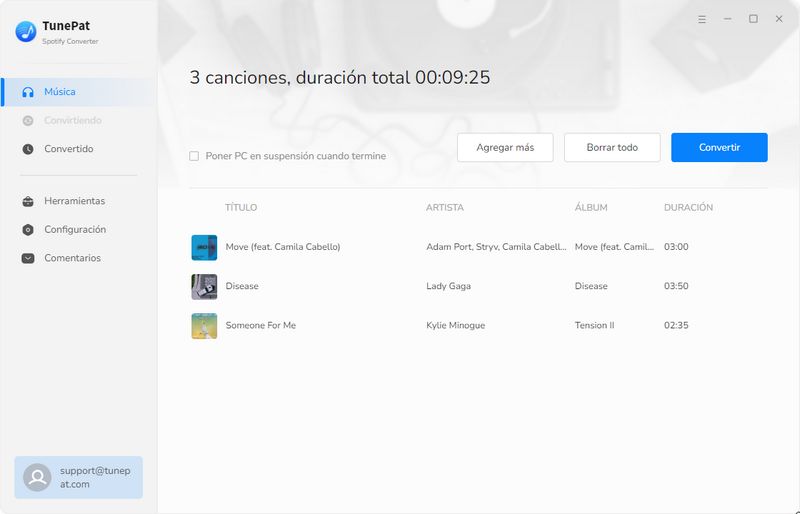
Parte 3: ¿Cómo importar la música de Spotify convertida a Rekordbox?
La música de Spotify convertida debe importarse localmente a Rekordbox como paso final.
Paso 1 Descargue la última versión de Rekordbox desde el sitio web oficial. Luego ejecútelo.
Paso 2 En primer lugar, abra de antemano la carpeta local donde se almacenan las canciones convertidas de Spotify o copie la ruta correspondiente. Luego puedes elegir uno de los dos métodos siguientes para importar canciones de Spotify a Rekordbox. Una es importar directamente a la Colección. La otra es crear una nueva lista de reproducción (nómbrala según tu preferencia) e importar las canciones en ella.
Paso 3 Después de agregar Spotify a Rekordbox y de que Rekordbox haya cargado todas las pistas, puede hacer clic y arrastrar la canción de destino directamente a la plataforma virtual de arriba. ¡Puedes hacerlo muy fácilmente! ¡Empieza a mezclar! ¡Haz algo que ames y de lo que estés orgulloso!
🢒 Importar a colección
Haga clic en la opción "Archivo" en la esquina superior derecha. Seleccione "Importar - Carpeta de importación" en el menú desplegable. Copie y pegue la ruta local correspondiente en el espacio en blanco y haga clic en "Aceptar". Rekordbox leerá y agregará automáticamente todas las canciones en esta carpeta de ruta a la Colección.
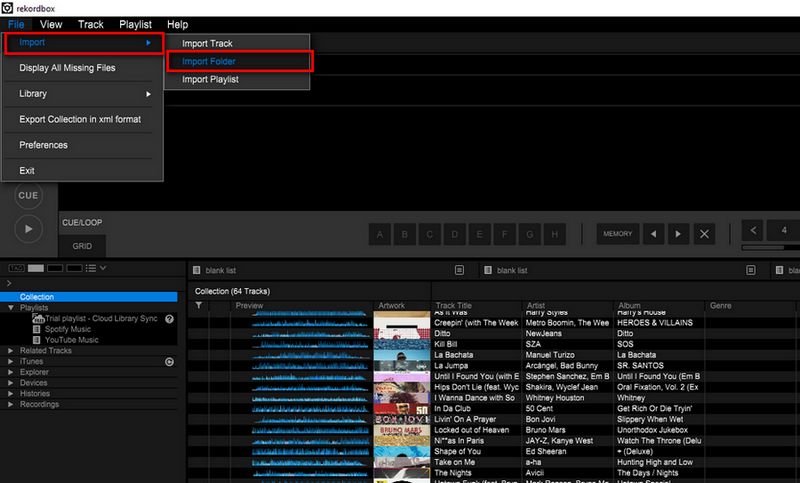
🢒 Importar a una nueva lista de reproducción
Haga clic derecho en el botón "Listas de reproducción" en la barra de menú izquierda y seleccione la opción "Crear nueva lista de reproducción". Cuando la nueva lista de reproducción tenga éxito, asígnele un nombre según su preferencia. Luego haga clic en el nombre de la lista de reproducción, seleccione directamente la carpeta donde se encuentran los archivos convertidos de Spotify y arrástrela al espacio en blanco de la derecha. Solo espera a que Rekordbox lo lea automáticamente.
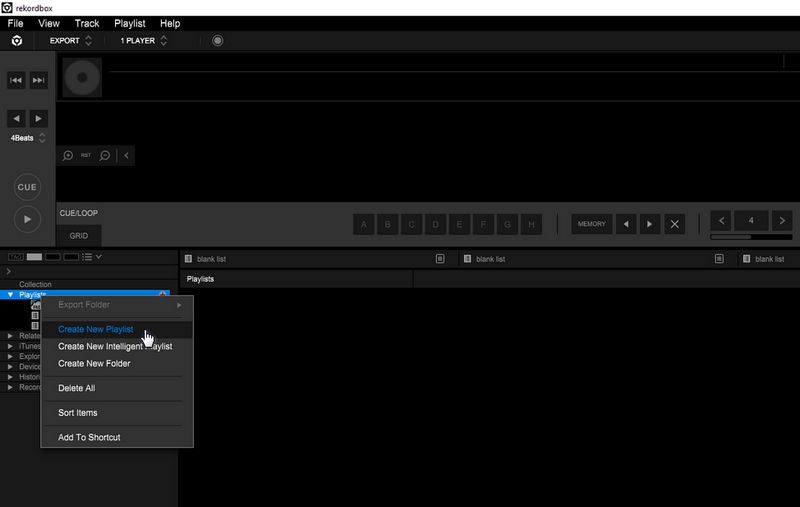
🢒 Arrastre canciones de Spotify a Rekordbox Deck para mezclarlas
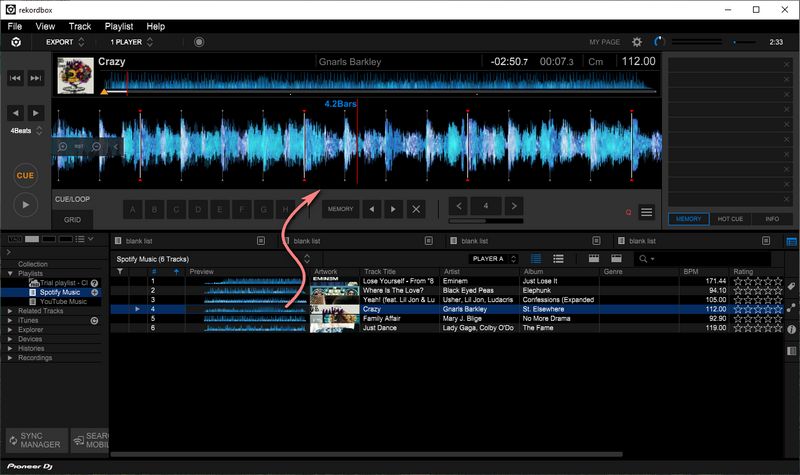
Conclusión
Con todo, siempre y cuando tengas un potente TunePat Spotify Converter. Luego, descargue Spotify Music y transfiérala a Rekordbox u otro software, como iMovie, Premiere Pro, Inshot, PowerPoint, VLC Media Player, etc., es pan comido. ¡Haga clic en el botón a continuación para descargar uno ahora! Esta aplicación nunca te decepcionará. ¡Esta es la oportunidad perfecta para tener tu lista de reproducción favorita de Spotify para siempre!